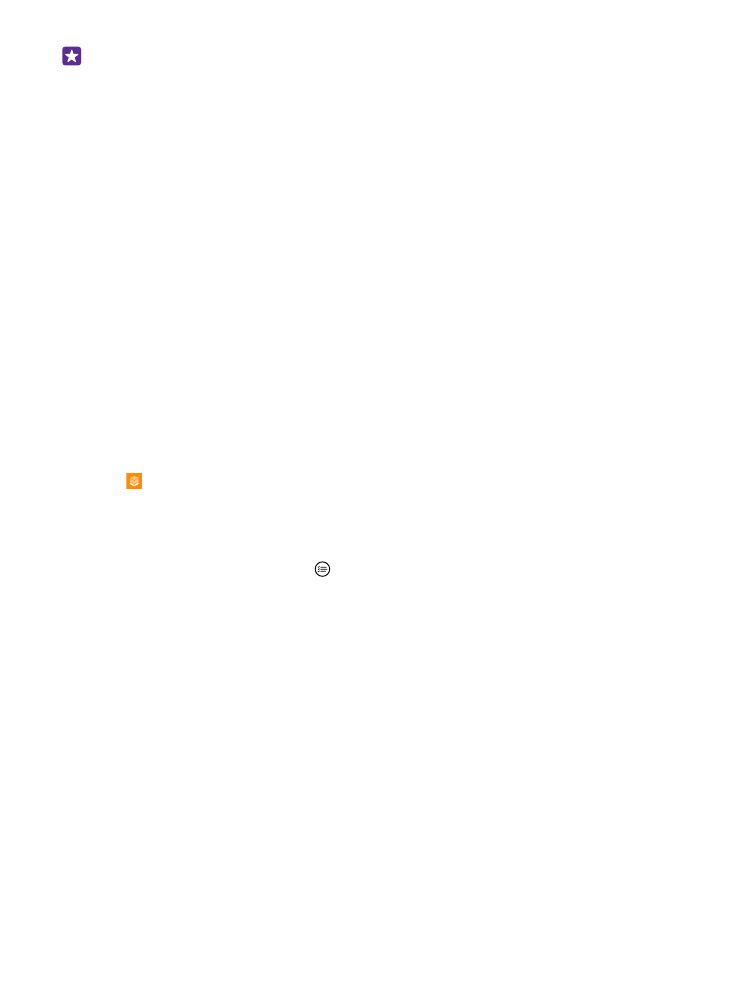
Διαγραφή εφαρμογής από το τηλέφωνό σας
Μπορείτε να καταργήσετε εγκατεστημένες εφαρμογές που δεν θέλετε να έχετε ή να
χρησιμοποιείτε πλέον, προκειμένου να αυξήσετε τη διαθέσιμη μνήμη του τηλεφώνου σας.
1. Στην οθόνη έναρξης, κάντε σάρωση με το δάχτυλο προς τα αριστερά για να μεταβείτε
στο μενού εφαρμογών.
2. Πατήστε παρατεταμένα την εφαρμογή και, στη συνέχεια, πατήστε κατάργηση.
Ενδέχεται να μην μπορείτε να καταργήσετε ορισμένες εφαρμογές.
© 2015 Microsoft Mobile. Με την επιφύλαξη παντός δικαιώματος.
149
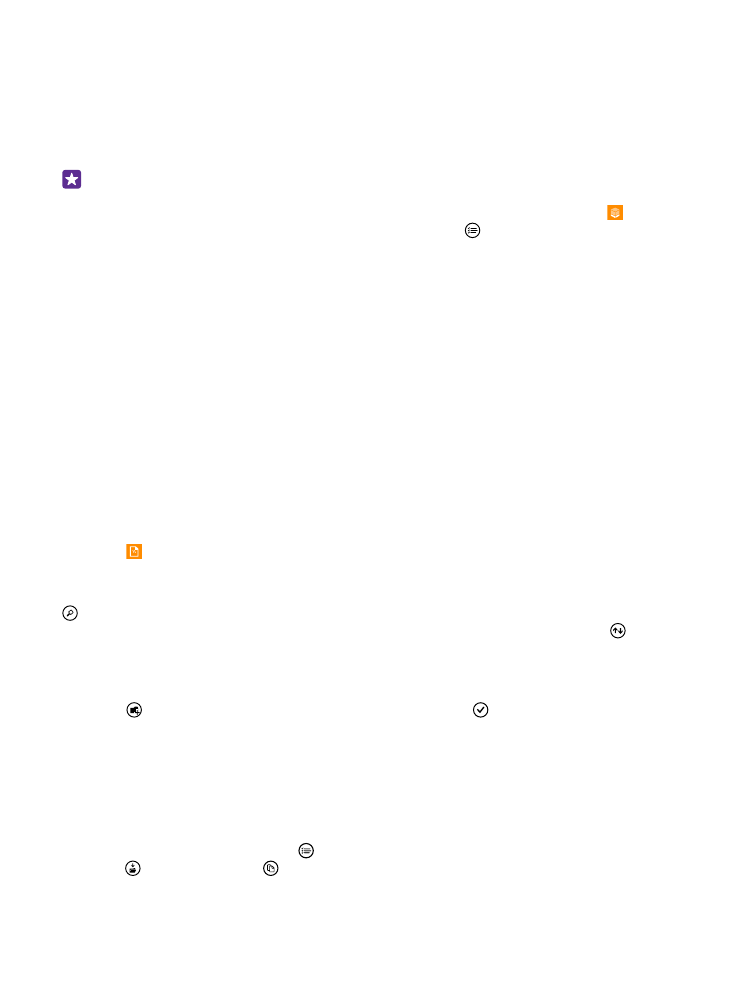
Εάν καταργήσετε μια εφαρμογή, μπορεί να έχετε τη δυνατότητα να την
επανεγκαταστήσετε χωρίς να χρειαστεί να την αγοράσετε ξανά, εφόσον η εφαρμογή είναι
διαθέσιμη στο Store.
Εάν η λειτουργία μιας εγκατεστημένης εφαρμογής εξαρτάται από μια εφαρμογή που έχει
καταργηθεί, η εγκατεστημένη εφαρμογή ενδέχεται να σταματήσει να λειτουργεί. Για
λεπτομέρειες, ανατρέξτε στην τεκμηρίωση χρήσης της εγκατεστημένης εφαρμογής.
Συμβουλή: Θέλετε να κρατήσετε την εφαρμογή, αλλά έχετε πολύ περιορισμένο
ελεύθερο χώρο στη μνήμη του τηλεφώνου σας; Μετακινήστε την εφαρμογή στην
κάρτα αποθήκευσης αντί να καταργήσετε την εγκατάστασή της. Πατήστε Έλεγχος
αποθήκευσης > τηλέφωνο > εφαρμογές, πατήστε , επιλέξτε τις εφαρμογές που
θέλετε να μετακινήσετε και, στη συνέχεια, πατήστε μετακίνηση σε SD. Δεν
υποστηρίζεται χρήση κάρτας αποθήκευσης από όλα τα τηλέφωνα. Για πληροφορίες
σχετικά με τη διαθεσιμότητά του, μεταβείτε στη διεύθυνση www.microsoft.com/
mobile/support/wpfeatures.